许多用户在日常使用ES文件浏览器时,常常忽略其隐藏的实用功能。通过远程管理工具实现跨设备文件交互,能显著提升工作效率。本文将以图文结合的形式,详细解析如何通过电脑端浏览器直接操控移动设备存储内容。
跨平台文件管理操作指南
启动手机端的ES文件浏览器应用后,在功能导航区找到核心模块。滑动主界面至工具集合区域,点击带有计算机标识的"电脑管理手机"功能入口,此时系统会自动激活设备间的通信协议。
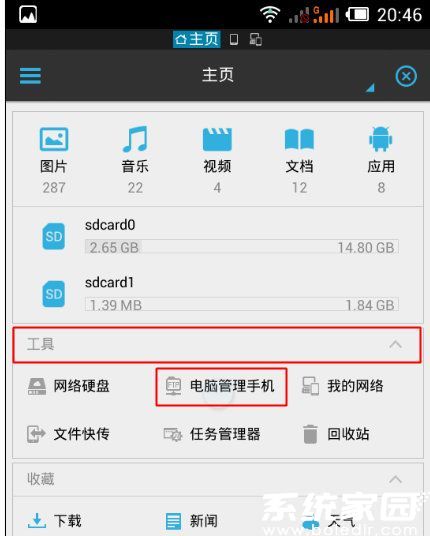
进入网络配置界面后,程序会智能识别当前接入的无线网络环境。确认设备与计算机处于同一局域网后,轻触启动按钮开启服务端口。此时注意保持手机屏幕常亮状态,避免因系统休眠中断连接进程。
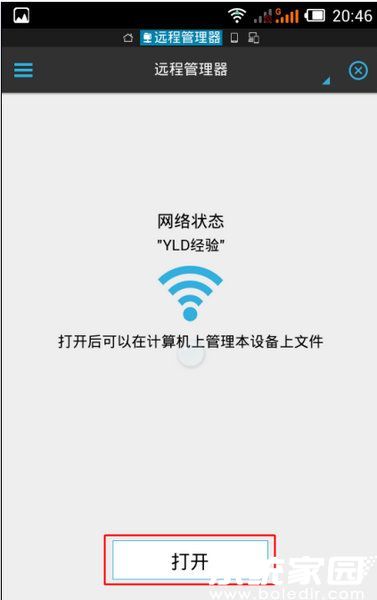
成功建立本地服务后,界面会动态生成专属访问路径。这个包含IP地址与端口号的组合字符串,是打通设备间数据传输通道的关键凭证,建议在30秒内完成后续操作以保证连接稳定性。
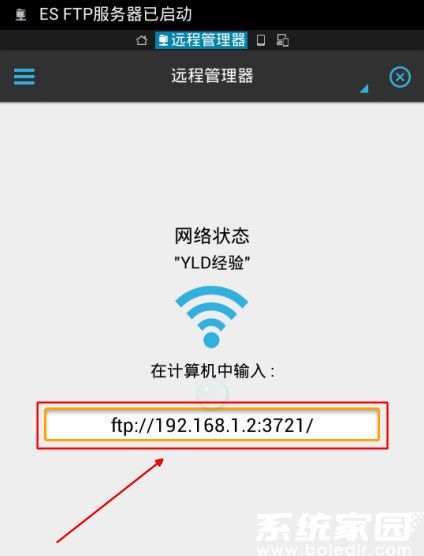
在计算机端启动任意主流浏览器,将获得的网络地址完整粘贴至地址栏。输入时需特别注意英文大小写及特殊符号的准确性,敲击回车后将开启设备认证过程,首次连接可能需要手动授权访问权限。
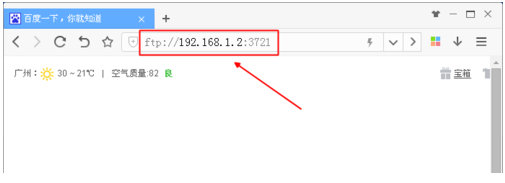
建立双向通信后,电脑窗口会实时映射移动设备的文件架构。这里呈现的目录树与手机存储结构完全同步,支持展开多层文件夹浏览,同时具备文件预览、批量操作等进阶功能。
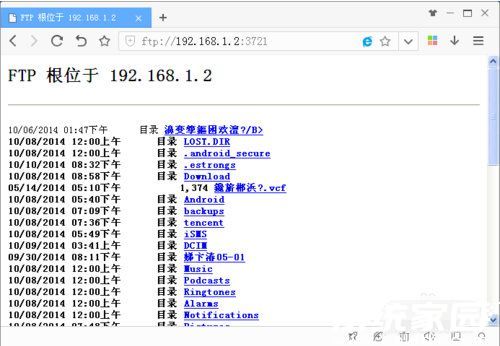
以多媒体文件管理为例,进入DCIM相册目录后,可直接查看缩略图阵列。支持单击查看大图、拖拽导出至本地磁盘等操作,传输过程中状态栏会实时显示进度百分比与速率信息。
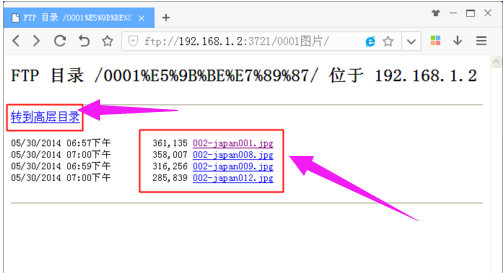
完成文件交互后,建议通过正规流程终止连接。电脑端可直接关闭浏览器标签页,移动设备端则需返回远程管理界面点击停止服务按钮,这样能有效释放网络资源并保障数据安全。
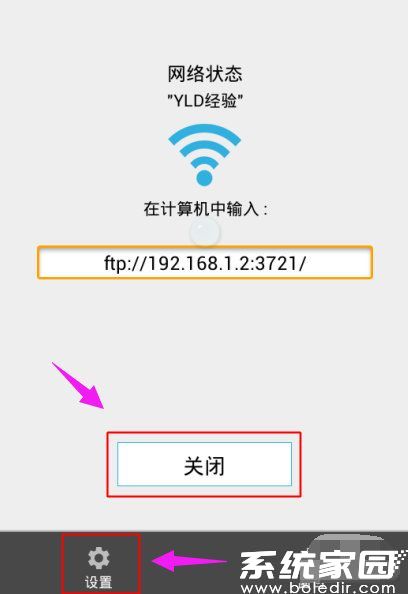
高级用户可进入设置菜单调整传输参数,包括修改访问密码、设置闲置超时时间、变更端口号等个性化选项。这些配置能有效提升连接安全性与使用体验,建议根据实际网络环境进行优化。
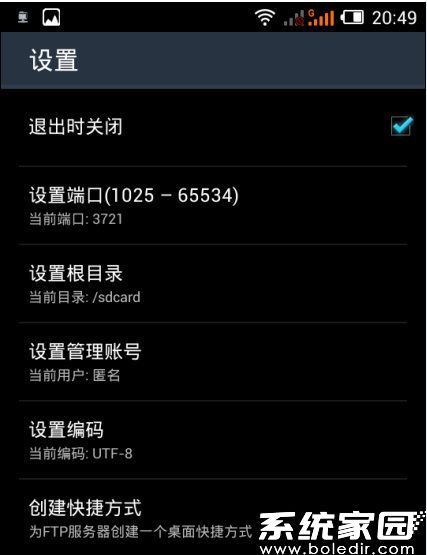
通过上述九个步骤的详细指引,用户可以轻松实现电子设备间的无缝连接。这种基于本地网络的传输方案,不仅避免了数据线束缚,更能确保文件传输过程的高速与安全,是移动办公场景下的效率利器。

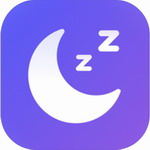











 盛读小说免费阅读下载
盛读小说免费阅读下载 疯读小说安卓版免费下载
疯读小说安卓版免费下载 好兔视频免费下载高清生活实用技巧
好兔视频免费下载高清生活实用技巧 Dazz相机复古滤镜免费下载
Dazz相机复古滤镜免费下载 花简空间手机版免费资源库下载
花简空间手机版免费资源库下载 清风DJ手机版免费下载安装
清风DJ手机版免费下载安装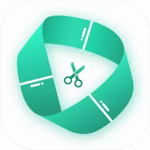 滚动截长图工具免费下载使用
滚动截长图工具免费下载使用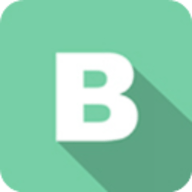 BeautyBox高清影视免费下载流畅
BeautyBox高清影视免费下载流畅